كيفية ضبط إعدادات شاشة الكمبيوتر، سنذكر لك في مقالنا اليوم كيفية ضبط إعدادات شاشة الكمبيوتر نظرًا لوجود العديد من المشكلات التي يواجهها المستخدمون أثناء استخدام الكمبيوتر مثل: ب. تبديل الشاشة ومشاكل أخرى مختلفة.
وفي مقال اليوم سنخبرك بمجموعة من الطرق المختلفة لضبط إعدادات شاشة الكمبيوتر، لذا تابعنا.
جدول المحتويات
- كيفية ضبط إعدادات شاشة الكمبيوتر
- كيفية تغيير الخلفية
- كيفية ضبط سطوع شاشة الكمبيوتر
- كيفية تخصيص الشاشة المقلوبة في Windows 10
- كيفية استعادة الشاشة المقلوبة في Windows 7
- كيفية إرجاع الشاشة المقلوبة ببطاقة Nvidia
- كيف يمكنني استعادة الشاشة المقلوبة ببطاقة Intel؟
- كيفية تعيين الألوان الافتراضية لأجهزة الكمبيوتر
- اضبط ألوان الكمبيوتر من لوحة التحكم
كيفية ضبط إعدادات شاشة الكمبيوتر

يمكن لمستخدم جهاز كمبيوتر أو كمبيوتر يعمل بنظام Windows 10 تخصيص الإعدادات من خلال بضع خطوات، وإليك طرق تخصيص الشاشة على النحو التالي:
- لضبط إعدادات دقة الشاشة: هنا يمكن للمستخدم تحديد الدقة المناسبة لشاشة الكمبيوتر.
- يمكنك الوصول إلى قائمة الإعدادات عبر الإعدادات.
- ثم حدد خيار النظام ثم انقر فوق خيار العرض.
- ضبط حجم الخطوط والرموز: يمكن لمستخدم الكمبيوتر أيضًا تغيير وتعديل حجم الرموز والخطوط.
- عن طريق الدخول إلى شاشة الإعدادات بالضغط على قائمة الإعدادات ثم على خيار النظام كما في الطريقة السابقة.
- ثم انتقل إلى خيار العرض ومن ثم يمكنك اختيار حجم الخط.
- وحجم البرامج والأيقونات المقابلة حسب خيار القياس والتخطيط.
- كيفية استخدام الوضع الليلي: يرغب العديد من المستخدمين في تشغيل الوضع الليلي أثناء استخدام الجهاز.
- تسمح الإعدادات التي تظهر على الشاشة للمستخدم بتحديد الوضع الليلي وتحديد الفترة الزمنية المحددة لتشغيل هذه الميزة.
راجع أيضًا: تعريف الكاميرا على الكمبيوتر
كيفية تغيير الخلفية

تعتبر هذه الطريقة من أولى الطرق التي يتعلمها الطلاب في المدرسة وتمثل إحدى الطرق البسيطة والسهلة، وإليك كيفية تغيير خلفية شاشة الكمبيوتر خطوة بخطوة على النحو التالي:
- كيفية تغيير الخلفية على جهاز الكمبيوتر الخاص بك الذي يعمل بنظام Windows 10.
- تحتاج إلى الضغط على زر البداية، الزر الموجود أسفل الشاشة في الجزء الأيمن.
- ثم يتعين على المستخدم تحديد خيار الإعدادات من القائمة.
- ثم انقر فوق خيار التخصيص ثم على خيار الخلفية.
- ثم يمكن للمستخدم اختيار واختيار الصورة التي يريد استخدامها كخلفية للجهاز.
- وتجدر الإشارة إلى أنه يمكن للمستخدم تحديد صورة من الصورة الموجودة على النظام.
- يمكنك أيضًا تحديد إحدى الصور المحفوظة على الكمبيوتر.
كيفية ضبط سطوع شاشة الكمبيوتر

يعد ضبط سطوع شاشة الكمبيوتر إحدى الطرق البسيطة والسهلة.وفيما يلي الخطوات لضبط سطوع الشاشة لجهاز كمبيوتر يعمل بنظام Windows 10 على النحو التالي:
- تحتاج أولاً إلى النقر فوق الزر ابدأ، ثم إدخال خيار ضبط إعدادات شاشة الكمبيوتر، خيار الإعدادات.
- ثم يمكنك النقر فوق خيار النظام.
- ثم عليك النقر فوق خيار سطوع الشاشة، وهو السطوع واللون.
- أيضًا، تقوم معظم أجهزة الكمبيوتر تلقائيًا بضبط سطوع الشاشة بناءً على الإضاءة المتاحة.
كيفية تخصيص الشاشة المقلوبة في Windows 10

يرغب الكثير من الأشخاص في معرفة كيفية إرجاع الشاشة المقلوبة على الكمبيوتر، وإليك خطوات تغيير الشاشة على النحو التالي:
- تتمثل الخطوة الأولى لتخصيص الشاشة المقلوبة في النقر بزر الماوس الأيمن على مكان فارغ على سطح المكتب.
- ثم يمكنك تحديد خيار إعدادات العرض.
- ثم عليك تحديد خيار الدقة ثم الاتجاه.
- يمكن للمستخدم بعد ذلك تخصيص الشاشة المقلوبة للجهاز بسهولة.
كيفية استعادة الشاشة المقلوبة في Windows 7
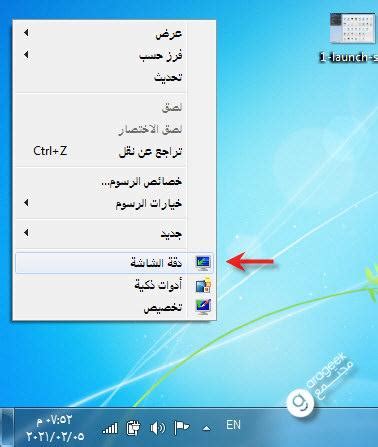
فيما يلي خطوات تغيير الشاشة المقلوبة وإعادتها على جهاز كمبيوتر يعمل بنظام Windows 7 كما يلي:
- انقر فوق الزر ابدأ ثم حدد خيار لوحة التحكم.
- ثم انقر فوق خيار ضبط دقة الشاشة، مما يعني ضبط دقة الشاشة باللغة الإنجليزية.
- ثم حدد خيار أفقي ثم انقر فوق خيار الاتجاه.
- ثم انقر فوق الخيار “تطبيق” ثم على خيار “الاحتفاظ بالتغييرات”.
اقرأ أيضًا: كيفية استعادة الصوت على الكمبيوتر؟
كيفية إرجاع الشاشة المقلوبة ببطاقة Nvidia
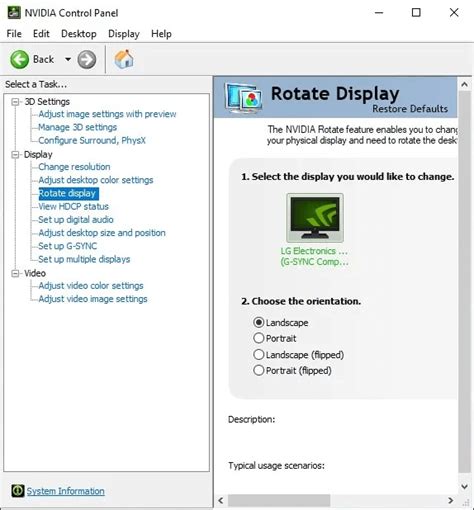
يمتلك العديد من المستخدمين أجهزة كمبيوتر تحتوي على بطاقة رسومات NVIDIA ولتغيير الشاشة المقلوبة في هذا الجهاز يمكن اتباع الخطوات التالية:
- انقر بزر الماوس الأيمن فوق مكان فارغ على سطح المكتب ثم حدد خيار لوحة تحكم Nvidia.
- ثم انقر فوق خيار تدوير العرض.
كيف يمكنني استعادة الشاشة المقلوبة ببطاقة Intel؟

كيفية تغيير الشاشة المقلوبة في أجهزة الكمبيوتر التي تعمل ببطاقة Intel باتباع الخطوات التالية:
- يتم ضبط الشاشة المعكوسة عن طريق اختصار لوحة المفاتيح.
- وذلك بالضغط على مفتاح Ctrl ومفتاح Alt.
- ثم اضغط على مفتاح السهم لأعلى في نفس الوقت.
- وذلك حتى يتمكن المستخدم من إعادة الشاشة إلى وضعها الطبيعي.
- يمكن أيضًا وضع الشاشة وتدويرها بزاوية 90 درجة جهة اليمين.
- ويتم ذلك عن طريق الضغط على Ctrl + Alt أثناء الضغط باستمرار على مفتاح السهم الأيمن.
- وإذا كنت تريد تغيير موضع الشاشة وتدوير الشاشة إلى الجانب الأيسر.
- يمكنك استخدام نفس الخطوات السابقة بالضغط على السهم الأيسر.
كيفية تعيين الألوان الافتراضية لأجهزة الكمبيوتر
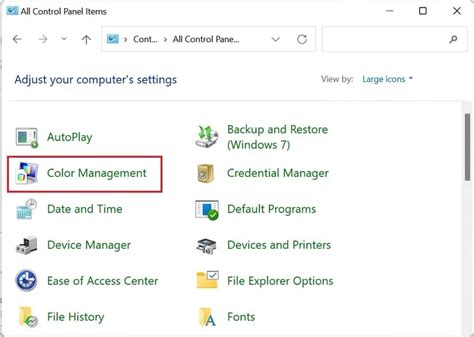
يمكن للمستخدم إعادة ضبط ألوان الكمبيوتر الافتراضية باتباع الخطوات التالية:
- يتم النقر على زر الفأرة الأيمن على مساحة فارغة على سطح المكتب.
- ثم انقر فوق خيار خصائص الرسومات.
- ثم انقر فوق خيار الرسومات، بعد ذلك يمكنك النقر فوق خيار Color Correction (تصحيح الألوان)، وهو Color Correction (تصحيح الألوان).
- ثم يمكنك النقر فوق خيار Restore Defaults وهو خيار Restore Defaults.
اضبط ألوان الكمبيوتر من لوحة التحكم

يمكن للمستخدم ضبط وإعادة ضبط ألوان شاشة الكمبيوتر من لوحة التحكم باتباع الخطوات التالية:
- انقر فوق خيار ابدأ، ثم تحتاج إلى النقر فوق خيار لوحة التحكم.
- ثم انقر فوق خيار المظهر والتخصيص، وبعد ذلك تحتاج إلى النقر فوق خيار العرض.
- بعد ذلك، انقر فوق خيار Calibrate Color ثم على كلمة Next.
- عندما تظهر نافذة عرض معايرة الألوان، يمكنك البدء في ضبط الألوان مثل إعدادات جاما والتباين والسطوع وتوازن الألوان والعديد من الإعدادات الأخرى.
- ثم يمكنك النقر فوق التالي.
- ثم انقر فوق خيار المعايرة السابقة لتتمكن من عرض شاشة المعايرة.
- ثم يتم النقر فوق خيار المعايرة الحالية.
- لعرض شاشة الكمبيوتر بعد إجراء التغييرات وعند تأكيد التغييرات، انقر فوق خيار إنهاء.
شاهد من هنا: برنامج تنسيق Android عبر الكمبيوتر
في نهاية مقالنا اليوم، ذكرنا كيفية ضبط إعدادات الشاشة لجهاز كمبيوتر يعمل بنظام Windows 10 وكيفية تغيير ألوان وسطوع الشاشة.
وغيرها من إعدادات شاشة الكمبيوتر المختلفة ونأمل أن نكون قد قدمنا لك بعض المعلومات والخطوات المهمة التي يتم استخدامها لتغيير إعدادات شاشات الكمبيوتر المختلفة.